Ako vyslovuje GIF? Je to ako populárna značka arašidového masla Jif alebo viac ako „gif“ v nadanom? Diskusia o skutočnej výslovnosti tohto formátu je už na chvíľu v centre pozornosti, ale my všetci teraz máme odpoveď, pretože tvorca tohto formátu Steve Wilhite minulý týždeň dosť dôrazne odsúdil výslovnosť „gif“ ako v „nadaných“ výslovností. Nech už chcete hovoriť akýmkoľvek spôsobom, je to úplne iný príbeh, použitie animovaných súborov GIF siaha až k počiatkom celosvetovej siete. Tento formát je veľmi obľúbený na internetových fórach na zdieľanie vtipných obrázkov týkajúcich sa celebrít, technických spoločností, mačiek a psov a ešte oveľa viac. Pokryli sme veľa aplikácií pre Windows, ktoré vám umožňujú zobraziť (alebo v niektorých prípadoch vylepšiť alebo vytvoriť) súbory GIF, ako napríklad GIFCam, GIF Resizer a GiftedMotion. 7GIF je ďalšia malá aplikácia pre systém Windows, ktorá vám umožňuje prezerať súbory GIF a riadiť ich rýchlosť prehrávania.
Svoje obľúbené súbory GIF môžete prehrávať, pozastavovať a prevíjať dozaduza chodu, ako aj zmeniť rýchlosť prehrávania. Stručne povedané, je to prehrávač médií špeciálne navrhnutý na spracovanie súborov GIF. Rozhranie 7GIF sa podobá rozhraniu nástroja na prezeranie obrázkov (napríklad Windows Photo Viewer); v dolnej časti nájdete niekoľko ovládacích prvkov prehrávania, priblíženia a navigácie, zatiaľ čo samotný náhľad GIF má zvyšok okna.
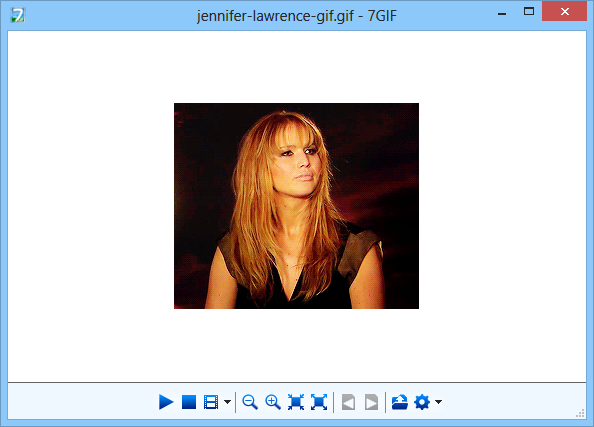
Najrýchlejší spôsob, ako zobraziť svoje GIFy, je pretiahnuť apresuňte ich nad 7GIF. Tlačidlo pozastavenia môžete použiť na pozastavenie v ľubovoľnom rámčeku - praktickú možnosť, ktorú ostatným prehliadačom obrázkov zvyčajne chýba. Tlačidlo možností animácie vedľa zastavenia vám umožňuje ovládať rýchlosť prehrávania snímok, z ktorých sa vytvára súbor GIF, medzi rýchlymi a pomalými. Ďalej môžete použiť nasledujúce a predchádzajúce tlačidlá na preskočenie jedného políčka po druhom. Obrázky je možné priblížiť a oddialiť pomocou tlačidiel zväčšovacieho skla. Aplikácia vám tiež umožňuje preskočiť na ďalšie alebo predchádzajúce súbory v rade za predpokladu, že máte v aplikácii otvorených viac ako jeden súbor GIF.
Tlačidlo Nástroje na krajnej pravici vyvolá viacmožnosti v tabuľke, ako napríklad uložiť aktuálny alebo všetky snímky do súboru GIF ako jednotlivé obrázky JPEG, vytlačiť aktuálny rámec, otvoriť vlastnosti súboru, vstúpiť do režimu celej obrazovky, skryť panel nástrojov, prepínať vždy navrchu, meniť farbu pozadia ukážky, skontrolovať aktualizácie a otvorte rozšírené nastavenia. Všetky tieto činnosti sa môžu vykonávať aj prostredníctvom príslušných klávesových skratiek.
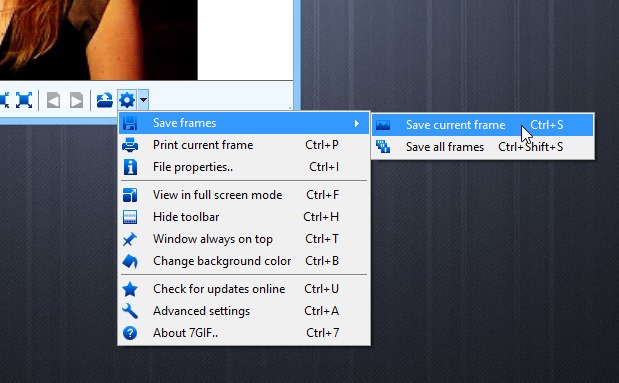
Pokiaľ ide o „Rozšírené nastavenia“, totookno vám umožňuje povoliť alebo zakázať niekoľko ďalších možností špecifických pre aplikáciu, ktoré sú do značnej miery samozrejmé. Nastavenia je možné konfigurovať v častiach Všeobecné, Priradiť súbory GIF a Zmeniť jazyk.
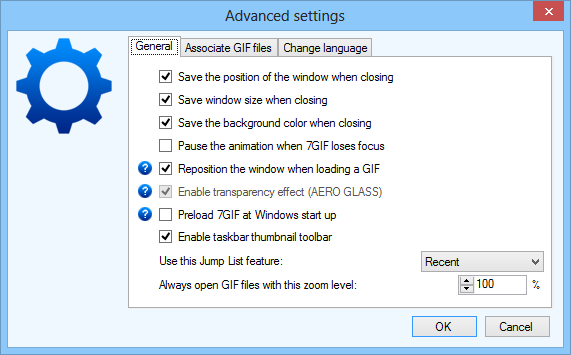
7GIF funguje ako kúzlo v systéme Windows 8 a podporuje tiež systémy Windows XP, Vista a 7.
Stiahnite si 7GIF













Komentáre